Dokumentåterställning - Återställ appdata från iCloud på iPhone
 Uppdaterad av Valyn Hua / 19 mars 2021 10:00
Uppdaterad av Valyn Hua / 19 mars 2021 10:00Jag vill hämta ett dokument som min chef skickade till mig via Facebook för två månader sedan. Jag är inte säker på om det finns med i min iCloud-säkerhetskopieringsfil. Finns det något sätt att komma åt innehållet i säkerhetskopian?
Eftersom iPhone har kapacitet att köra olika typer av app, hämtar användarna ofta olika appar från webbplatsen eller App Store och har kul med dessa appar.
I dessa appar finns det några cachade eller manuellt lagrade dokument, liksom vissa arbetsdokument som redigerats av användarna.
Ibland tvingas användarna att ta bort programdata från begränsat internminnelagring och ångrar senare att några användbara filer ska raderas.
Men många iPhone-användare vet inte hur man återställer raderade appdata.

Om du har säkerhetskopierade dessa data till iCloud, du kan enkelt återställa dem när som helst.
Problemet är hur man vet om dina uppgifter finns i en backup-fil. Kanske behöver du ett verktyg från tredje part för att hjälpa dig att visa detaljerna i din säkerhetskopieringsfil.
FoneLab - iPhone Data Recovery är den du kan lita på. Detta program kan komma in i iCloud-backupfilen och låter användare förhandsgranska innehållet innan återställningen.
Vad händer om du inte har gjort någon säkerhetskopia?
FoneLab kan också återställ appdata från iPhone genom att skanna enheten direkt, så länge som din iPhone kan fungera korrekt.
Dessutom,
Spara ditt viktiga dokument till iCloud Drive är en bra vana. Det här sparar mycket problem, särskilt när du behöver en fil dåligt och det är svårt att hitta det i appen. Dessutom arkiverar Apple regelbundet de filer som lagras i iCloud Drive, som kan återställas till en iOS-enhet när som helst.
Låt oss gå in på mer detaljer.

Guide Lista
1. Hämta dokument från iCloud Drive
När du slår på iCloud Drive, eventuella dokument som du redigerat och lagrade i sidor, Antals, Keynote och Filer Apps synkroniseras automatiskt till iCloud. Det vill säga, du kan se dina dokument på iCloud.com, i sidor, Nummeroch Keynote appar eller i Filer app på enheten.
Nedan guidas för att starta iCloud Drive.
steg 1 På iPhone trycker du på Inställningar > [ditt namn] > icloud.
steg 2 Dra för att sätta på iCloud Drive.
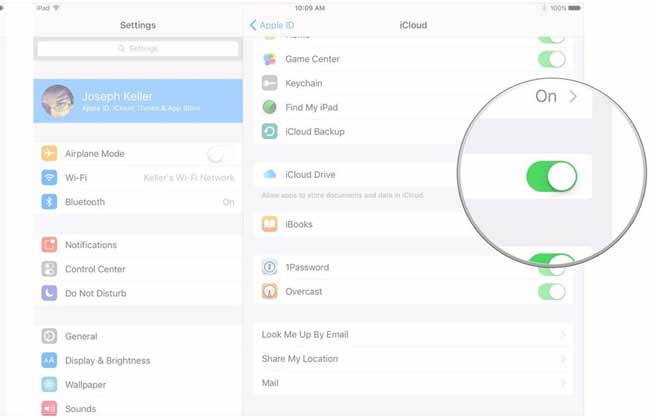
Om du behöver komma åt ett dokument som du raderade under de senaste 30-dagarna kan du få tillbaka det från Nyligen raderad mapp i Filer app eller på iCloud.com.
På din enhet.
steg 1 Öppna Filer app på din iPhone.
steg 2 Gå till Nyligen raderad.
steg 3 Välj de dokument som du vill behålla.
steg 4 Tryck Recover.
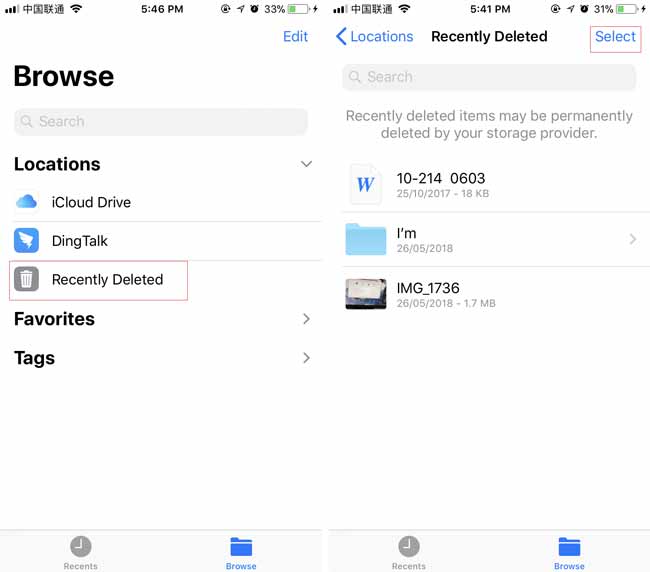
På iCloud.com.
steg 1Logga in iCloud.com på din dator.
steg 2 Gå till iCloud Drive och klicka Nyligen raderad punkt.
steg 3Välj de dokument som du vill behålla.
steg 4 Tryck Recover.

Som jag nämnde, arkiverar Apple regelbundet dokumenten från appar som stöder iCloud Drive.
Det ger användarna ett sätt att återställa borttappade dokument från arkivet.
steg 1Klicka Inställningar ikon efter att ha skrivit iCloud hemsida.
steg 2 Gå till Advanced Open water Och välj återställa filer.
steg 3 Filerna listas här. Du kan välja en enda fil eller flera filer att återställa.

2. Återställ iPhone-appdata från iCloud Backup
iCloud backup är en fil som innehåller all data på din iPhone, vilket ger dig chansen att återställa alla typer av data. Nackdelen är att du måste återställa din iPhone före restaureringen. Om de befintliga uppgifterna på din iPhone förlorar, kan du säkerhetskopiera dem först.
Låt oss börja.
steg 1 På din iPhone, tryck Inställningar > Allmänt > Återställa > Radera allt innehåll och inst.
steg 2 Efter att iPhone har startat om automatiskt ställer du in den när du bara köper den.
steg 3Välja Återställ från iCloud-säkerhetskopiering på Apps & Data gränssnitt.
steg 4 Välj en säkerhetskopieringsfil för att återställa.
Du kan också lära dig hur man kontrollerar iCloud backup online.

3. Återställ appdata från iCloud Backup med FoneLab
FoneLab - iPhone Data Recovery kan bara extrahera dina önskade data från iCloud och låter dig förhandsgranska detaljerna innan återhämtningen, vilket gör återhämtningen mer selektiv. Då kan du enkelt återställ safari historia från iCloud, återställa raderade iMessages på iPad or återställa raderade anteckningar på iPad.
Det ger användarna en 30-dagsprov, du kan ladda ner den gratis till din dator och följa stegen nedan.
Med FoneLab för iOS kommer du att återställa förlorade / borttagna iPhone-data inklusive foton, kontakter, videor, filer, WhatsApp, Kik, Snapchat, WeChat och mer data från din iCloud- eller iTunes-säkerhetskopia eller enhet.
- Återställ foton, videor, kontakter, WhatsApp och mer data med lätthet.
- Förhandsgranska data innan återställning.
- iPhone, iPad och iPod touch är tillgängliga.
steg 1Efter installationen startar programvaran automatiskt.
steg 2 Välja iPhone Data Recovery > Återställ från iCloud Backup-fil på gränssnittet.
steg 3 Ange ditt iCloud-konto och lösenord. Kanske behöver du det stäng av tvåfaktorautentisering.
steg 4 Titta på listan över säkerhetskopiering i tabellen, ladda ner en och starta skanningsprocessen.

steg 5 Klicka App Dokument på vänster sidofält, kommer detaljerna att visas till höger.
steg 6 Välj objektet som du vill hämta och klicka på Recover.
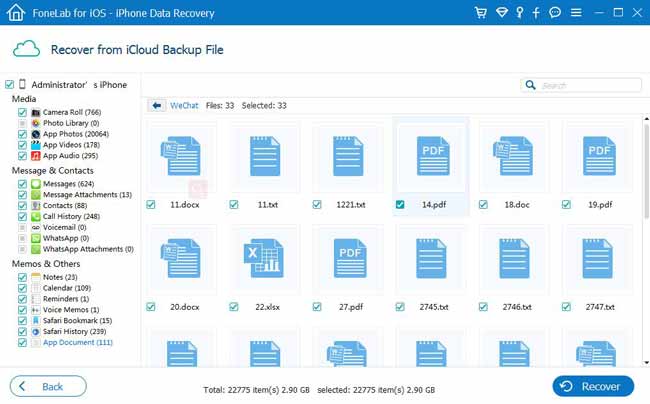
Om du inte har backupfiler kan du också välja att Öppna appdata på iPhone med FoneLab.
Även om du glömmer säkerhetskopierad krypterad lösenord kan du också Återställ iPhone utan backup lösenord.
Det är allt. Med några få klick kan du Återställ appdata till iPad, Återställ appdata på iPhone och Återställ röstmeddelanden från icloud. Hur lätt är det!
Visserligen, innan du betalar för programvaran, kan du ge det ett skott och se om dina förlorade data kan återställas.
Med FoneLab för iOS kommer du att återställa förlorade / borttagna iPhone-data inklusive foton, kontakter, videor, filer, WhatsApp, Kik, Snapchat, WeChat och mer data från din iCloud- eller iTunes-säkerhetskopia eller enhet.
- Återställ foton, videor, kontakter, WhatsApp och mer data med lätthet.
- Förhandsgranska data innan återställning.
- iPhone, iPad och iPod touch är tillgängliga.
